TA Triumph-Adler 206ci Manuale d'uso
Pagina 338
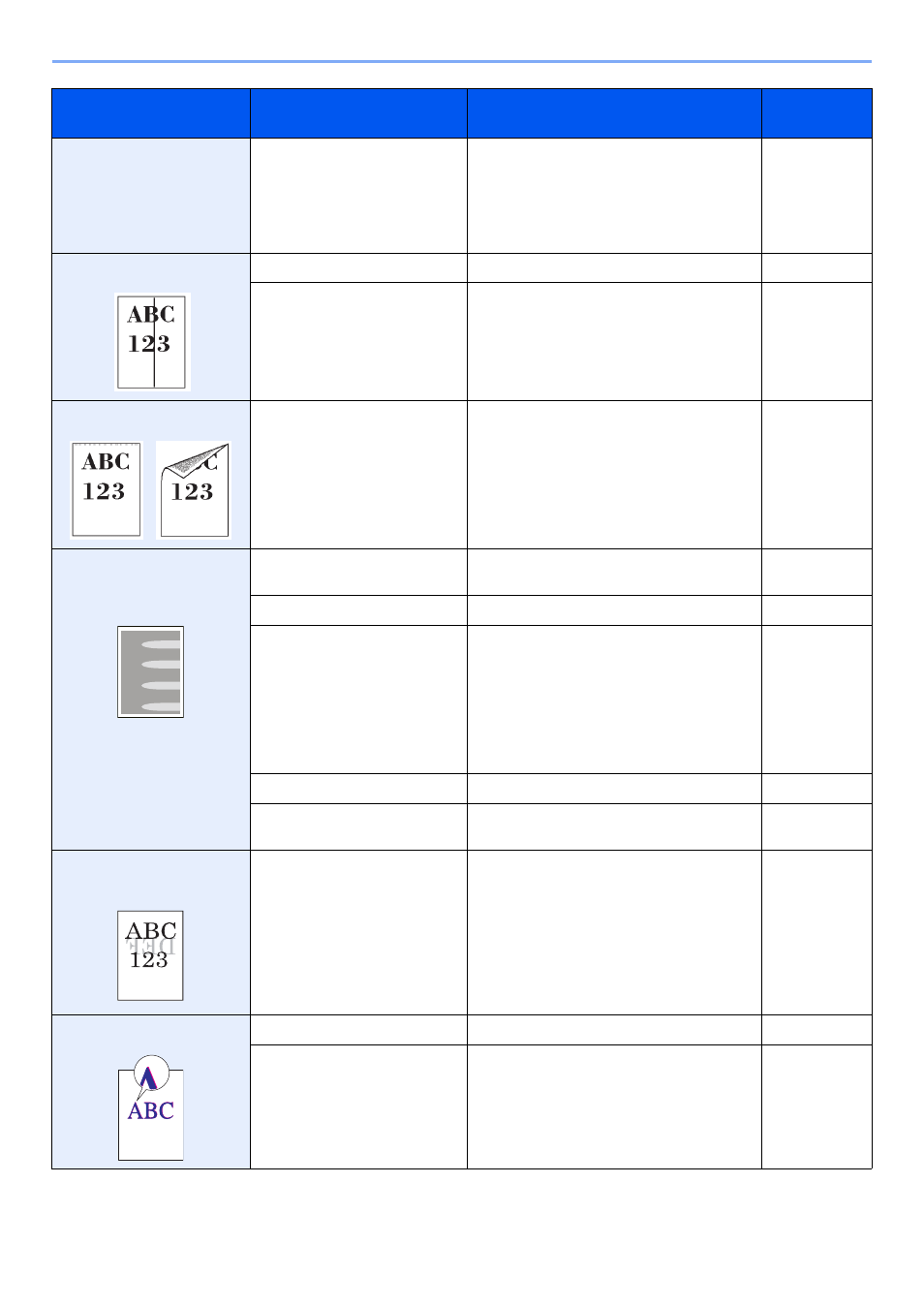
10-11
Problemi e soluzioni > Risoluzione dei problemi
Quando si visualizza su PC
un'immagine inviata dal
sistema, la dimensione
dell'immagine è ridotta
orizzontalmente o
verticalmente.
Come risoluzione di scansione è
stata selezionata 200x100 dpi
Normale o 200x400 dpi Super
Fine?
Quando si invia un'immagine al PC,
selezionare una risoluzione di scansione
diversa da 200x100 dpi Normale o 200x400
dpi Super Fine.
Le stampe presentano delle
linee verticali.
Il vetro di lettura è sporco?
Pulire il vetro lettura.
—
Eseguire [Pulizia laser scanner].
Sporco sul bordo superiore o
sul retro del foglio.
Controllare la sezione interna
della periferica.
Aprire il coperchio destro. Se la sezione
interna della periferica è sporca di toner,
pulire con un panno soffice e non peloso.
—
Parte dell'immagine appare
periodicamente sbiadita
oppure presenta delle righe
bianche.
L'unità di sviluppo e il tamburo
sono installati correttamente?
Installare correttamente l'unità di sviluppo e il
tamburo.
—
—
Aprire e chiudere il coperchio destro.
—
—
Premere il tasto Menu Sistema/Contatore,
[Regolazione/Manutenzione], [Imp. service], [MC]
e ridurre il valore di regolazione. Diminuire il valore
di regolazione a incrementi di 1 rispetto al valore
corrente. Se diminuendo il valore di 1 non si
riscontrano miglioramenti, ridurlo ulteriormente di
1. Se nuovamente non si riscontrano
miglioramenti, ripristinare il valore predefinito.
—
—
Eseguire [Pulizia tamburo].
—
Se il problema si verifica spesso, accendere
il riscaldatore del cassetto.
Il testo stampato sul retro del
foglio è visibile sulla facciata
frontale.
—
Attivare la funzione Previeni effetto copia
sbavata.
Stampa con deviazione dei
colori.
—
Eseguire [Calibrazione].
—
Eseguire [Registrazione colore].
Sintomo
Controlli
Azioni correttive
Pagina di
riferimento